Word是一款很优质的办公软件,软件有着丰富的功能,能够满足用户编辑文档的需求,有些文档中数字比较多,为了让他更显,想要添加下划线,可是一个个添加太慢,那么Word数字怎么批量添加下划线?今日的教程就来为大伙分享操作方法,希望能够帮助到各位。
Microsoft Office Word 2016 官方免费版

Word数字怎么批量添加下划线?Word批量添加数字下划线教程
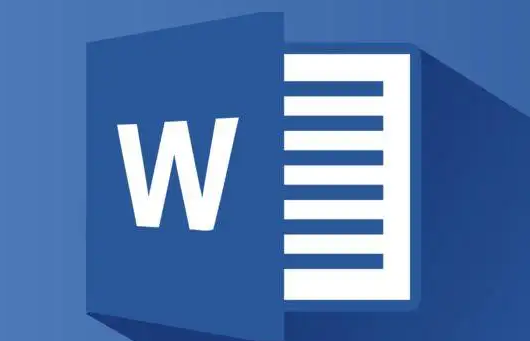
Word下划线批量添加方法分享:
1、在“查找内容”处输入“[0-9]{1,}”然后在“替换为”处输入“^32^&^32”。
Word数字怎么批量添加下划线?Word批量添加数字下划线教程
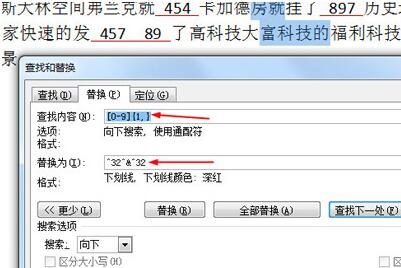
2、接着点击【更多】,勾选【使用通配符】。
Word数字怎么批量添加下划线?Word批量添加数字下划线教程
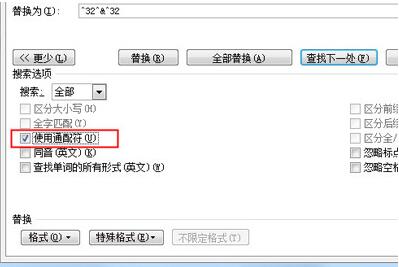
3、然后点击下方的【格式】-【字体】,在下划线的窗口中选择【下划线】的格式和颜色。
Word数字怎么批量添加下划线?Word批量添加数字下划线教程
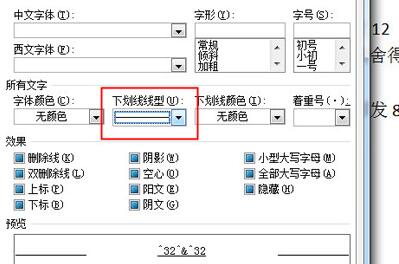
4、最后点击【全部替换】,里面的所有数字都添加了下划线啦,非常的简单。
Word数字怎么批量添加下划线?Word批量添加数字下划线教程

|